Да ли се екран Виндовс Упдате појављује потпуно празан у прозору Сеттингс? Ако је то случај, не брините. Постоји неколико брзих решења за решавање проблема за брзо решавање проблема. Само следите ове једноставне поправке да бисте решили проблем.
Поправка 1 - Ресетујте параметре Виндовс Упдате
Можете ресетовати параметре Виндовс Упдате на рачунару.
1. У почетку укуцајте „цмд“У пољу за претрагу поред иконе Виндовс.
2. Након тога кликните десним тастером миша на „Командна линијаИ кликните на „Покрени као администратор”За покретање терминала као администратора.

3. Пре него што примените ову промену, морате зауставити неколико покренутих услуга. Тип ове команде једну по једну и погађају Ентер да зауставе све ове услуге.
нето зауставни битови. нет стоп вуаусерв. нет стоп цриптсвц

4. Затим са рачунара морате уклонити постојећу датотеку кмгр * .дат. Само извршите ову наредбу да бисте то учинили.
Дел "% АЛЛУСЕРСПРОФИЛЕ% \ Апплицатион Дата \ Мицрософт \ Нетворк \ Довнлоадер \ кмгр * .дат"

[
НЕОБВЕЗНИ КОРАЦИ –
Ако први пут примените ову исправку, прескочите ове кораке и следите упутства наведена у кораку 5 и даље.
Чак и након усвајања свих наредби, осим ових опционалних корака, поновите све кораке из 1. корака, укључујући и ове опционалне кораке.
а. Укуцајте ове команде једну по једну и притисните Ентер.
% Системроот% \ СофтвареДистрибутион \ ДатаСторе. % Системроот% \ СофтвареДистрибутион \ Довнлоад. % Системроот% \ Систем32 \ цатроот2

б. Даље, морате да преименујете одређене фасцикле повезане са поступком Виндовс Упдате. Налепи ове команде једну по једну и погађају Ентер да се све ово покрећу секвенцијално.
Рен% Системроот% \ СофтвареДистрибутион \ ДатаСторе ДатаСторе.бак Рен% Системроот% \ СофтвареДистрибутион \ Довнлоад Довнлоад.бак. Рен% Системроот% \ Систем32 \ цатроот2 цатроот2.бак

]
5. Вратите БИТС услугу на подразумевани сигурносни дескриптор. Запишите ове редове један по један и притисните Ентер да бисте их извршили.
сц.еке сдсет битови Д: (А;; ЦЦЛЦСВРПВПДТЛОЦРРЦСИ) (А;; ЦЦДЦЛЦСВРПВПДТЛОЦРСДРЦВДВОБА) (А;; ЦЦЛЦСВЛОЦРРЦАУ) (А;; ЦЦЛЦСВРПВПДТЛОЦРРЦПУ) сц.еке сдсет вуаусерв Д: (А;; ЦЦЛЦСВРПВПДТЛОЦРРЦСИ) (А;; ЦЦДЦЛЦСВРПВПДТЛОЦРСДРЦВДВОБА) (А;; ЦЦЛЦСВЛОЦРРЦАУ) (А;; ЦЦЛЦСВРПВПДТЛОЦРРЦПУ)

6. Следећи корак је поновна регистрација основних БИТС датотека и датотека Виндовс Упдате. Извршити све ове наредбе за поновну регистрацију длл датотека.
регсвр32.еке атл.длл. регсвр32.еке урлмон.длл. регсвр32.еке мсхтмл.длл. регсвр32.еке схдоцвв.длл. регсвр32.еке бровсеуи.длл. регсвр32.еке јсцрипт.длл. регсвр32.еке вбсцрипт.длл. регсвр32.еке сцррун.длл. регсвр32.еке мскмл.длл. регсвр32.еке мскмл3.длл. регсвр32.еке мскмл6.длл. регсвр32.еке ацткпрки.длл. регсвр32.еке софтпуб.длл. регсвр32.еке винтруст.длл. регсвр32.еке дссенх.длл. регсвр32.еке рсаенх.длл. регсвр32.еке гпкцсп.длл. регсвр32.еке сццбасе.длл. регсвр32.еке слбцсп.длл. регсвр32.еке цриптдлг.длл. регсвр32.еке олеаут32.длл. регсвр32.еке оле32.длл. регсвр32.еке схелл32.длл. регсвр32.еке инитпки.длл. регсвр32.еке вуапи.длл. регсвр32.еке вуауенг.длл. регсвр32.еке вуауенг1.длл. регсвр32.еке вуцлтуи.длл. регсвр32.еке вупс.длл. регсвр32.еке вупс2.длл. регсвр32.еке вувеб.длл. регсвр32.еке кмгр.длл. регсвр32.еке кмгрпрки.длл. регсвр32.еке вуцлтук.длл. регсвр32.еке мувеб.длл. регсвр32.еке вувебв.длл
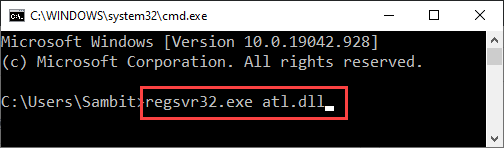
7. Затим ресетујте конфигурацију мрежне утичнице.
нетсх винсоцк ресетовање

8. Коначно, последња ствар вам преостаје да покренете те заустављене услуге. Извршите ове 3 наредбе за покретање услуга.
нет старт битс нет старт вуаусерв. нето старт цриптсвц

Затворите прозор командне линије.
Решење 2 - Поново региструјте основне ДЛЛ компоненте
Основне длл компоненте можете поново регистровати на рачунару.
1. У почетку укуцајте „цмд“У пољу за претрагу поред иконе Виндовс.
2. Након тога кликните десним тастером миша на „Командна линијаИ кликните на „Покрени као администратор”За покретање терминала као администратора.

3. Затим копирајте и налепите ове две команде у терминал и притисните Ентер. Они ће поново регистровати длл датотеке.
регсвр32 јсцрипт регсвр32 вбсцрипт

Након поновне регистрације длл датотека, затворите терминал. Поново покрените рачунар да би ове промене ступиле на снагу.
Поправка 3 - Проверите да ли су ове услуге покренуте
Проверите да ли су ове услуге покренуте или не на вашем рачунару.
1. Прво притисните Виндовс тастер + Р. кључеви заједно.
2. Када се на вашем екрану појави прозор Рун, откуцајте овај код и кликните на „У реду“.
услуге.мсц

3. Када се отвори прозор Услуге, потражите „Идентитет апликације”На списку.
4.Сад, дупли клик на сервису да би му приступио.

5. Сада проверите „Статус услуге:“. Ако је услуга покренута, кликните на „Почетак”За покретање услуге.
6. Након тога подесите „Стартуп типе:“ на „Аутоматски“.

8. Да бисте сачували промене, само кликните на „Применити" и "У реду“.

9. На овај начин започните и аутоматизујте све ове услуге са екрана Услуге -
ажурирати услугу оркестратора
Виндовс упдате
Услуга преноса обавештајних података у позадини
Криптографска услуга
Након што се уверите да су ове услуге активне, поново проверите статус проблема.
Ваш проблем треба решити.


